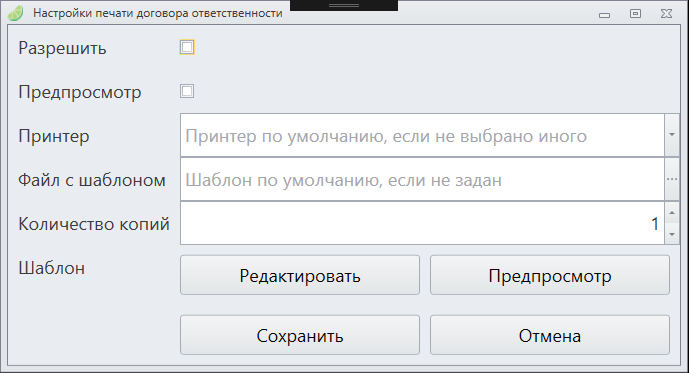Печать согласия с правилами парка
В кассе есть возможность автоматической и ручной печати согласия с правилами парка.
Автоматическая печать осуществляется до печати чека в случае, если произведена выдача карт по предварительной регистрации, вручную соглашение можно напечатать из формы посещения с регистрацией.
Пример согласия с правилами парка: anketa-dogovor.docx
Настройка
- Зайдите в кассу в режиме «Настройки»
- Нажмите кнопку «Плагины»
- Выберите «Печать договора ответственности»
-
- Разрешить - включить автоматическую печать договора при выдаче карт по предварительной регистрации
- Предпросмотр - выводить форму предпросмотра договора перед печатью. Если выставлен данный параметр то перед печатью будет выведена форма договора с заполненными полями, печать будет осуществлена только вручную. Если параметр не задан печать будет осуществлена автоматически на принтере, подключенном к компьютеру.
- Файл с шаблоном - шаблон соглашения. Если не задан будет использован шаблон по умолчанию. Шаблоны хранятся на каждой кассе, соответственно при изменении шаблона его нужно заменить на каждой кассе.
- Количество копий - количество копий для печати
- Шаблон:
- Редактировать - редактировать выбранный шаблон
- Предпросмотр - просмотр шаблона, заполненного тестовыми данными.
Редактирование шаблона
Нажмите Шаблон: Редактировать. Открывшееся окно позволяет отредактировать шаблон договора.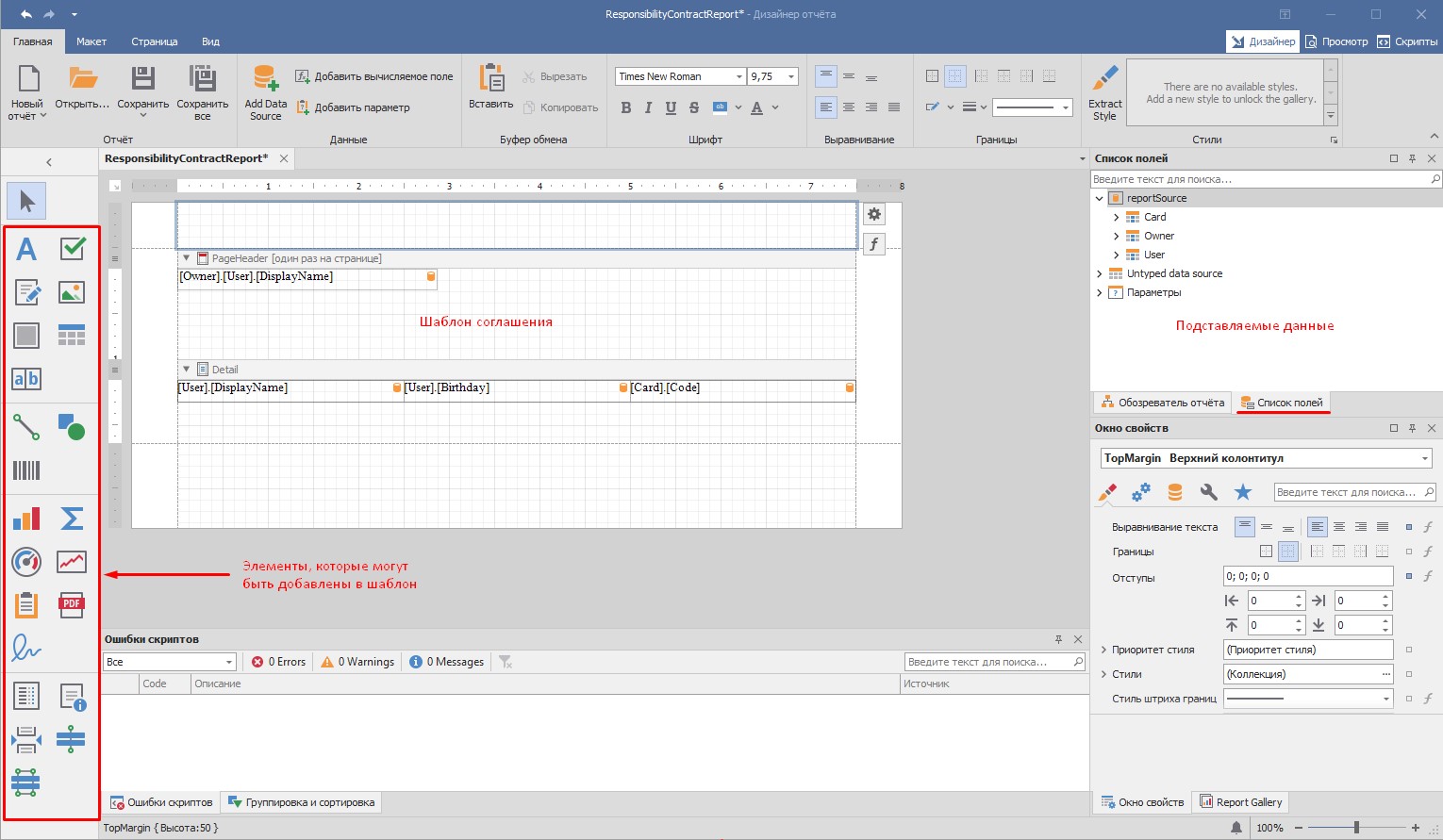 Шаблон договора разделен на несколько секций (правый клик на шаблоне, «Редактировать секции»):
Шаблон договора разделен на несколько секций (правый клик на шаблоне, «Редактировать секции»):

- Верхнее поле (Page Header) - секция, которая будет напечатана в начале каждой страницы
- Заголовок отчета - секция, которая будет напечатана только единожды, на первой странице
- Верхний колонтитул - верхний колонтитул для каждой страницы
- Заголовок группы - используется при группировке данных, печатается для каждой группы
- Детализация (Detail) - строка с данными, будет повторена столько раз, сколько записей в источнике данных (в данном случае одна запись на ребенка)
- Подвал группы - используется при группировке данных, печатается для каждой группы
- Подвал отчета - секция, которая будет напечатана только единожды, на последней странице
- Нижний колонтитул - нижний колонтитул для каждой страницы
В каждой секции могут быть размещены элементы для печати (текст, линии, изображения и т.п.) (см перечень стандартных элементов).
Для печати статического текста рекомендуется использовать «Сложный текст» - текст с возможностью форматирования.
Привязка данных
К элементам типа «Текст», «Таблица» и т.п. можно привязать данные из текущего чека, для этого:
- Перетащите элемент на нужную секцию, или выберите уже существующий элемент
- Нажмите на значок в виде шестерёнки в верхнем правом углу элемента
- В появившемся окне выберите значение Выражение из выпадающего списка
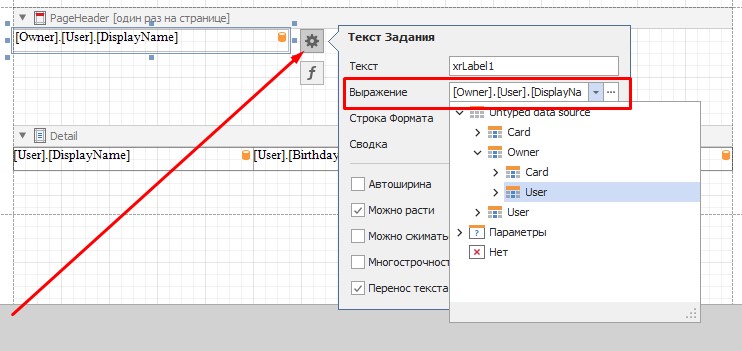
Элементы, к которым привязаны данные помечены жёлтой «бочкой» в правом верхнем углу.
Для вывода информации о всех детях (подчиненных) нужно помещать элементы с привязкой к данным в секцию Детализация (Detail)
Чтобы распечатать QR код нужно привязать выражение [Card].[Code] к добавленному QRкоду
Описание передаваемых данных
- Card - информация о карте посетителя (ребенка, подчиненного)
- BoardNumber - бортовой номер карты
- Code - код (UID) карты
- GoodTypeName - тип карты
- InstallationName - название инсталляции
- User - данные о посетителе (ребенке, подчиненном)
- Surname, Name, Patronomic - ФИО
- DisplayName - обращение
- Birthday - дата рождения
- Email - электропочта
- PhoneNumber - телефон
- Owner - данные о старшем группы (родителе, ведущем)
- Card - данные о его карте (поля аналогичны приведенным выше)
- User - данные о нем самом (поля аналогичны приведенным выше)
Сохранение шаблона
После внесения изменений обязательно сохраните их в файл (Кнопка сохранить в меню «Дизайнер отчета» во вкладке «Главная»). После закрытия редактора путь к файлу будет подставлен в настройку печати договора ответственности в поле «Файл с шаблоном» автоматически . В дальнейшем редактироваться будет именно тот шаблон, который задан в данной настройке.